iCareFone - Sauvegarde et gestion des données iOS
Sauvegarder/Transférer/Restaurerer/Gérer les Données iOS en Quelques Clics
Sauvegarde des Données iOS
Sauvegarder et Gérer vos Données iOS en Clics
Vous souhaitez passer au nouvel iPhone ? La première chose à faire lorsque l’on change de smartphone est de sauvegarder toutes ses données pour être sûr de ne rien perdre et de passer de l’un à l’autre sans perte de données. Pour effectuer une sauvegarde iPhone, de nombreuses options sont possibles, mais la plupart nécessitent de passer par iTunes. Voici comment faire pour sauvegarder les données de votre iPhone 15/14/13/12/11/SE/Xs/Xs Max/XR, X/8/8 Plus, 7/6s/6/5s sans iTunes gratuitement. Lisez suivant pour trouver la solution qu’il vous faut.
Si vous souhaitez sauvegarder les données de votre iPhone sans passer par iTunes, vous avez le choix entre la sauvegarde iPhone par iCloud ou une kyrielle de logiciels vous permettant non seulement de sauvegarder vos données, mais aussi de les restaurer. Nous vous présentons ci-dessous les méthodes de sauvegarder son iPhone sans utiliser iTunes et comparez ces options avec iTunes.
iCloud vous propose une fonctionnalité "Sauvegarde iCloud" pour sauvegarder toutes vos données en quelques minutes. Le principe est simple : le système crée une copie de vos données pour pallier à tout problème éventuel (perte, casse, endommagement...).
La sauvegarde iPhone sur iCloud se déroule en plusieurs étapes :
Pour commencer, vous devez connecter votre smartphone à un réseau Wi-Fi.
1. Dans les Réglages, cliquez sur votre identifiant Apple puis sur iCloud. Pour les versions iOS 18 Beta/17/16/15 ou antérieures, il vous faudra scroller avant de trouver ce bouton. Cliquez ensuite sur "Sauvegarde" ou "Sauvegarde iCloud" et assurez-vous que cette fonctionnalité soit activée.
2. Appuyez enfin sur "Sauvegarder maintenant" et patientez le temps que effectue votre sauvegarde (le temps est plus ou moins long en fonction de la taille des données stockées).
Pour retrouver l’historique de vos sauvegardes (dates et heures), vous n’aurez qu’à vous rendre à nouveau dans le menu Réglages > identifiant Apple > iCloud > Sauvegarde iCloud.
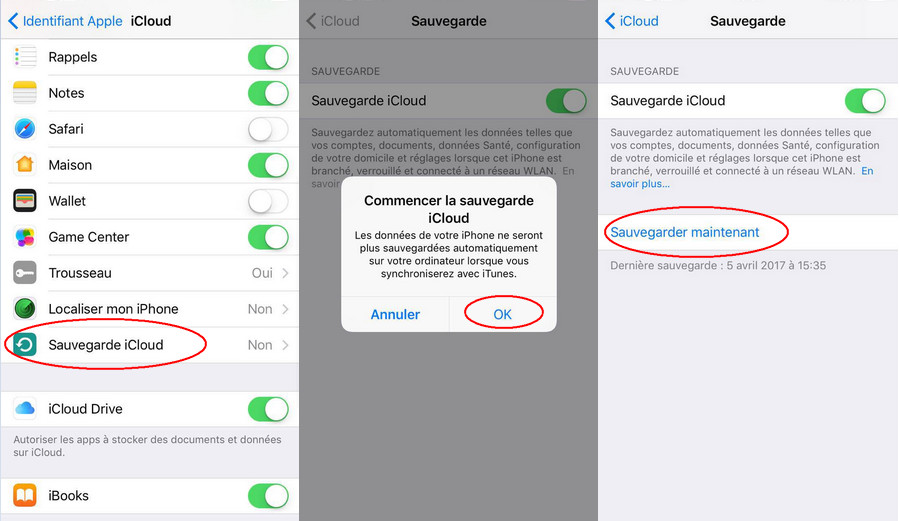
Vous pouvez également configurer votre système iCloud pour qu’il sauvegarde automatiquement vos données. Pour cela, vous aurez besoin de libérer assez d’espace de stockage. Si vous avez automatiquement 5 Go de stockage attribués à la création de votre compte iCloud, il est aussi possible d’augmenter la taille de l’espace de stockage à bas prix, les forfaits les plus bas étant à 0,99 € par mois pour 50 Go.
Une autre alternative à iTunes pour sauvegarder gratuitement les données stockées sur votre iPhone est le logiciel Tenorshare iCareFone. Ce logiciel peut servir pour de multiples tâches, comme le transfert de vos fichiers vers votre PC, la réparation des problèmes du système de votre iPhone, mais aussi la sauvegarde complète ou sélective de vos données iOS sans passer par iTunes.
iCareFone vous permet de sauvegarder ou restaurer vos données iPhone/iPad/iPod, que ce soient les données présentes sur d’anciennes sauvegardes iTunes (par exemple lorsque vous avez changé de téléphone et que iTunes ne reconnait pas le nouveau modèle), ou simplement stockées sur votre appareil iOS.
Voici la procédure à suivre pour sauvegarder vos données sur iPhone à partir de iCareFone :
Pour commencer, téléchargez et installez le programme sur votre ordinateur Windows ou Mac.
Étape 1. Commencez tout d’abord par connecter votre iPhone à votre PC, et lancez Tenorshare iCareFone.

Étape 2. Cliquez ensuite sur "Sauvegarder et Restaurer", puis sur le bouton "Sauvegarder".

Étape 3. Le logiciel lance alors la sauvegarde de votre appareil : le processus passe vite, mais tout dépend de la taille de vos données stockées. Une fois terminées, vous pouvez les voir en détails en cliquant sur "Afficher les données de sauvegarde".

Elle vous permet de sauvegarder tous types de fichiers : vos photos, vos vidéos, vos contacts, vos messages et messages vidéo, et toutes les conversations et données issues de vos applications (WhatsApp, Viber, Tango...). En plus d’effectuer rapidement et en toute simplicité une sauvegarde de vos données, ce logiciel de sauvegarde de données iOS vous permet de gérer le contenu sur votre appareil et de le maintenir toujours en ordre.
Ce genre de logiciel comme Tenorshare iCareFone sont un bon investissement car ils permettent d’effectuer de nombreuses autres optimisations, comme réparer des problèmes de votre iPhone qui par exemple ralentissent votre système.


Tenorshare iCareFone - Meilleur outil de sauvegarde iOS et gestionnaire de fichiers
puis rédigez votre avis
Par Chloé Blanchet
2025-12-10 / Astuces iPhone